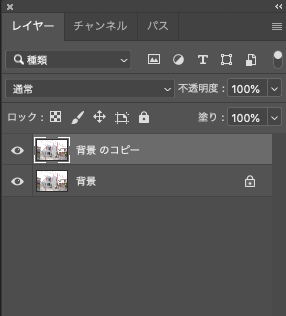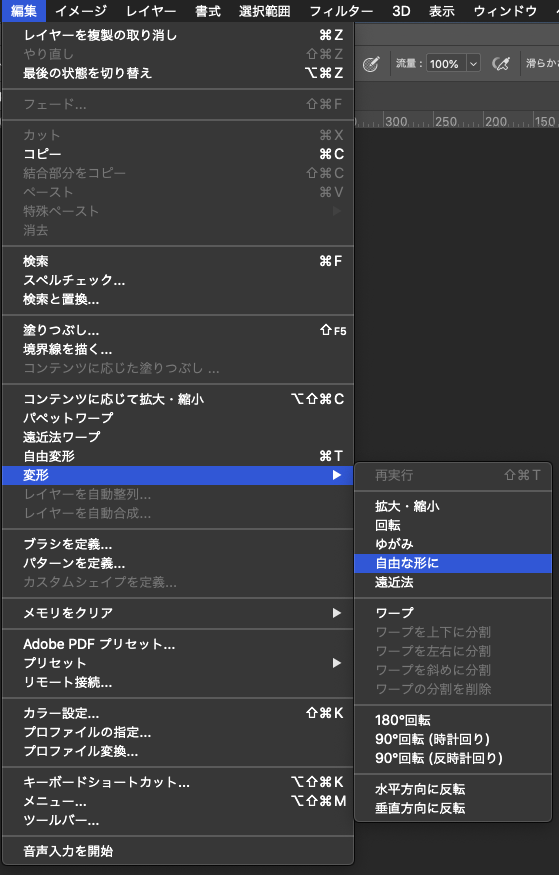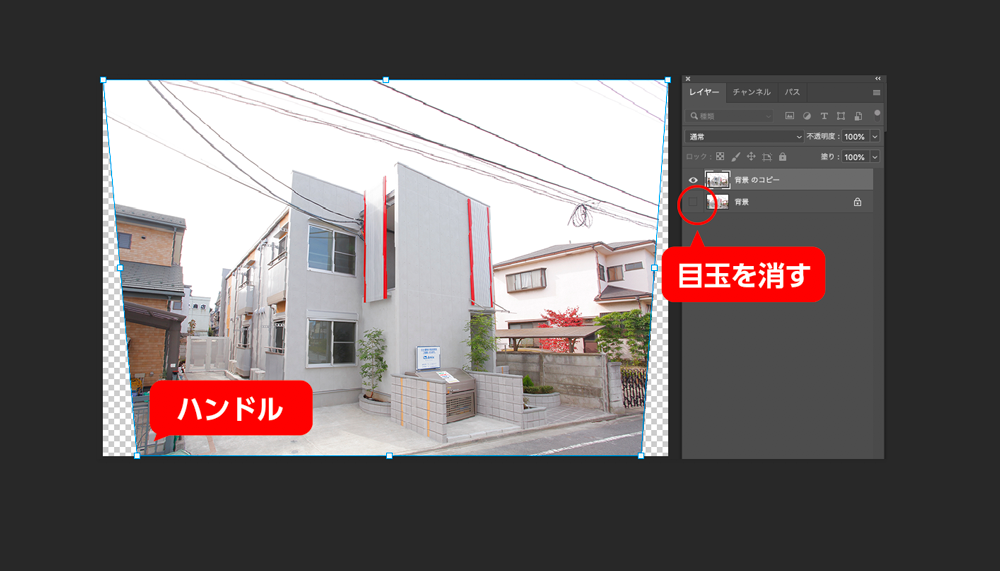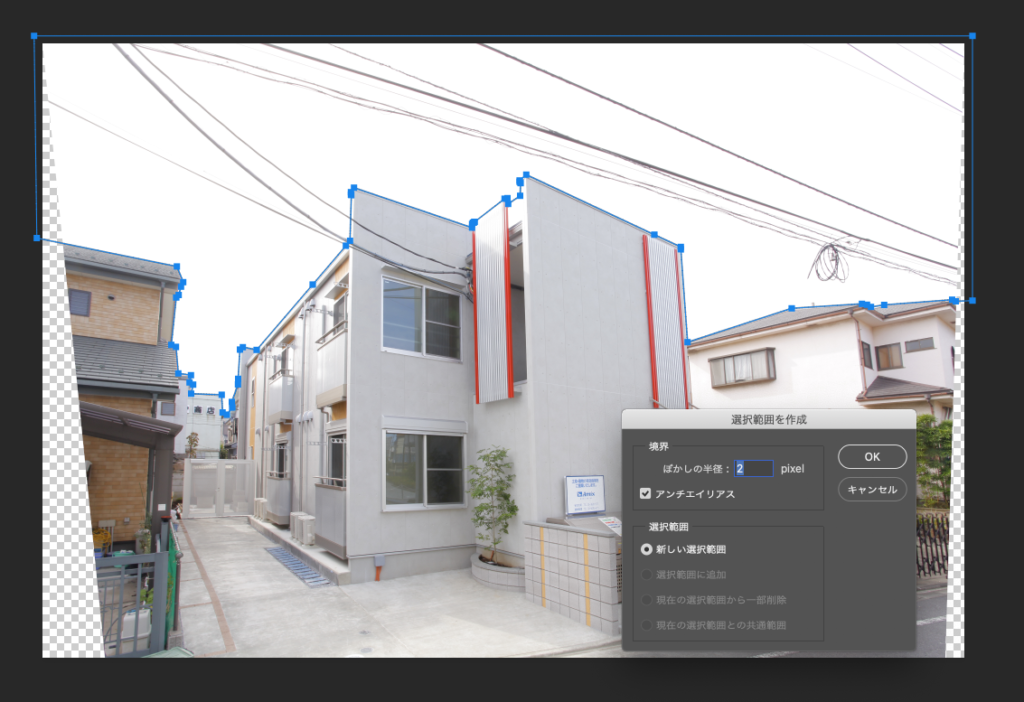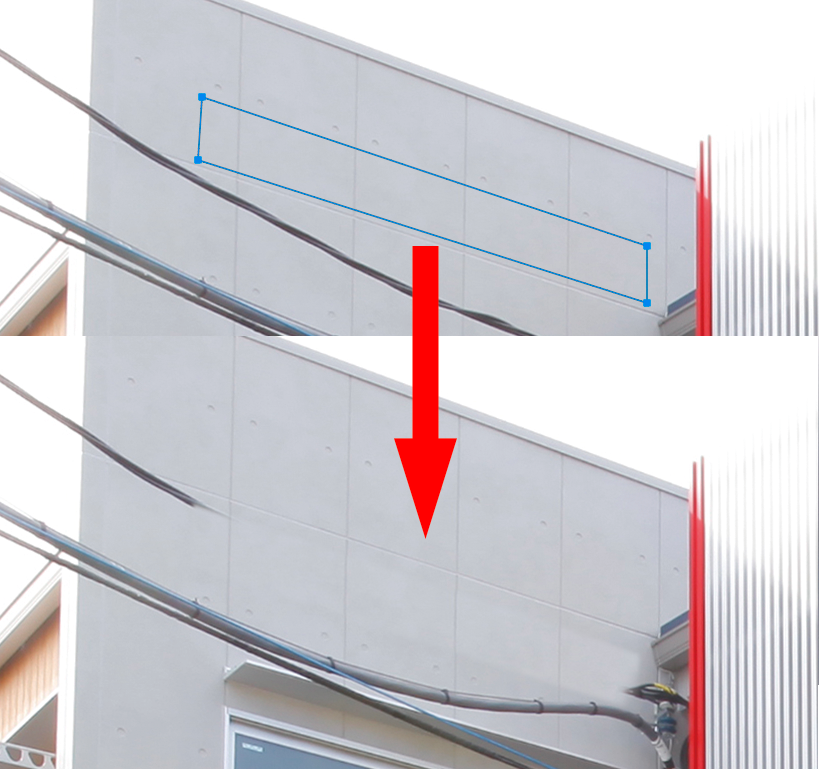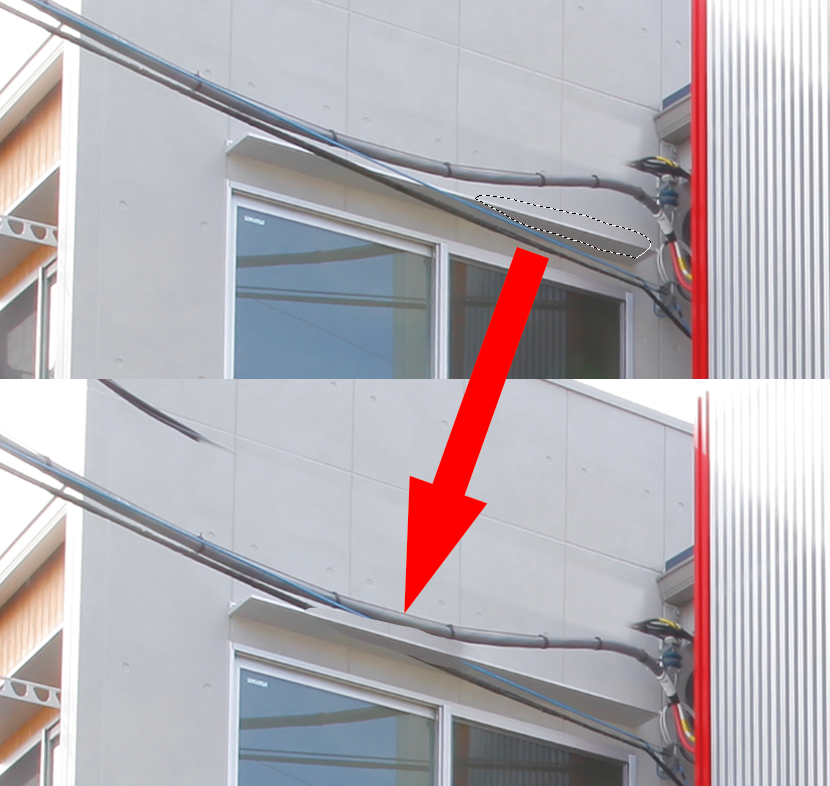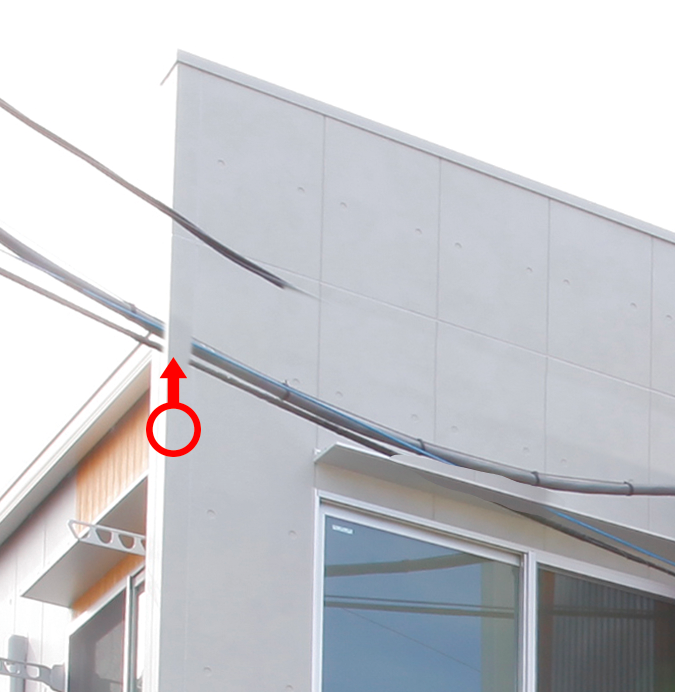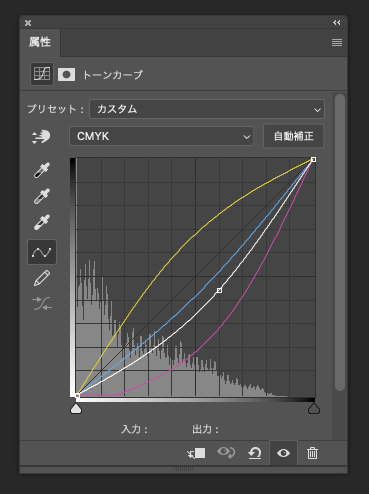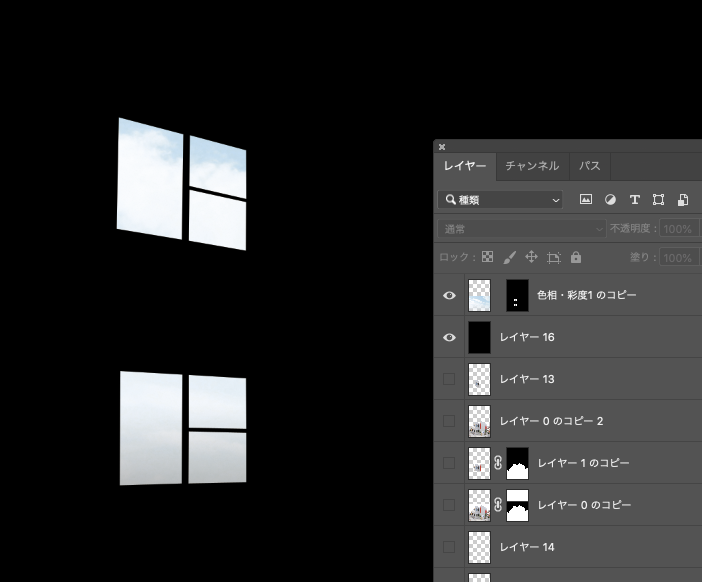PhotoShopで建物をきれいに補正したり、そらをきれいに合成する方法をご紹介します。
まず、もとになる写真です。手前のジャマな電線を消して、いい感じのそらに変えて仕上げていきます。
ゴールになるのが下の写真。
画像補正とか、修正作業でたいせつなのは、やりすぎないこと。あくまでも、もとの写真の雰囲気を保ちながら、もっとよくするにはどうすればいいのかな? を考えながら、多少のお手伝いをすることです。
建物のゆがみをなおす
まず、建物のゆがみを補正します。広角のレンズをつかっているので、「ハの字」になってますね。ある程度、ハの字でもいいのですが、すこし強すぎるかな。
レイヤーパレットの背景上で右クリックし、背景のコピーをつくります。
あとで、もとに戻れなくなるとこまるので、かならず背景画像はのこしておいて、コピーで作業します。
「編集メニュー」の「変形」から→「自由な形に」を選びます。
すると、下のように四隅にハンドルがでてくるので、ハンドルをつかんで建物のゆがみをなおします。そのとき、背景レイヤーの目玉を消して非表示にしておくと、作業がわかりやすくなります。
パスを描いて電線と空を消す
つぎに、電線を消していきます。方法はいろいろですが、ここでは、あとの作業を考え、パスを描いて空をまるごと消しちゃいます。
そらの部分をパスで囲んで選択範囲を作成。「選択範囲を作成」ダイアログで、画像の大きさにもよるけど、ぼかしの半径を2pixel程度にしてオーケーをクリック。
そらの部分が選択されるので、消去(delete)します。
そらと電線がまるごと消去できました。
建物にかかった電線を消す
さらに、建物にかかっている電線を消していきます。
まず、おおきな、消しやすい電線の近くの壁面をエリア選択して、コピーします。壁面も光で濃淡があるので、なるべく近くの絵柄をペーストして、変形ツール等を使って細かく整えます。
写真のひさしのような細かいところも、使えそうな部分をコピーして調整。
スタンプツールで、近くの絵柄を指定してコピーしたり。
左右をトリミングし、電線がなくなって背景が透明になりました。
写真の雰囲気に合わせた空を選んで補正する
今回の作業で、いちばんのポイントは、写真に合ったそらを選んで補正することです。たまに、クライアントから「きれいな、あざやかなそらに!」なんてリクエストがあります。でも、エーゲ海みたいな青々としたそらはすごく違和感が出たりするので、写真に合った自然なそらをえらびます。
てもとの素材から選んだ写真がこれ。
この写真も、このままつかうのじゃなく、建物の写真に合わせた補正をします。
このそらだとすこし色が濃すぎるかな。普通の青いそらに見えるけど、実際の印刷物なんかにした場合、いまにも雨が降り出しそうな色になるときがあります。
わたしは、ここで一度RGB→CMYKに変換します。新規調整レイヤーのトーンカーブで色調を調整します。とくにマゼンダ(赤色)は思い切って下げてしまいます。はんたいに、イエロー(黄色)を上げるとすこし、緑がかったやわらかい青空になってきます。
今回合成するもとの写真は、柔らかい光なので、だいたいこんな感じかな。
この画像を、建物の背景に配置します。
さいごに、すこし窓を明るく
ほぼ、これで終了ですが、さいごに一工夫。
みてると、なんだか暗い窓がきになります。ここも、少し調整。
さきほど加工したそらの画像をつかって、レイヤーマスクで窓の形の、そらの画像を作ります。透明度を調整すると、窓にそらが反射し、写り込んだような明るい窓になりました。(下の画像はわかりやすく背景を黒くしています)
実際の使用では、タイトルを入れる都合で、そら部分をさらに大きくし完成です。